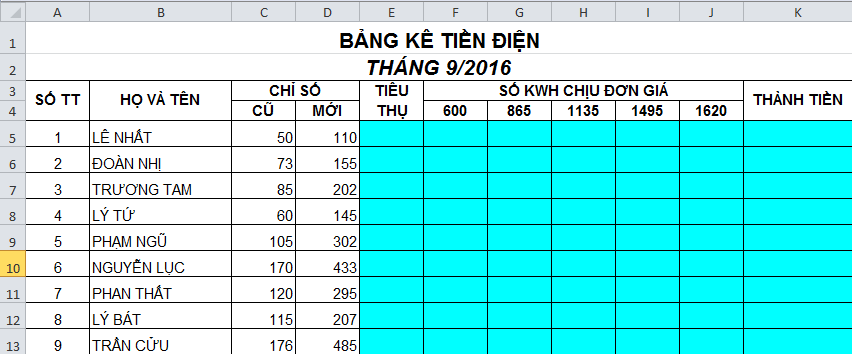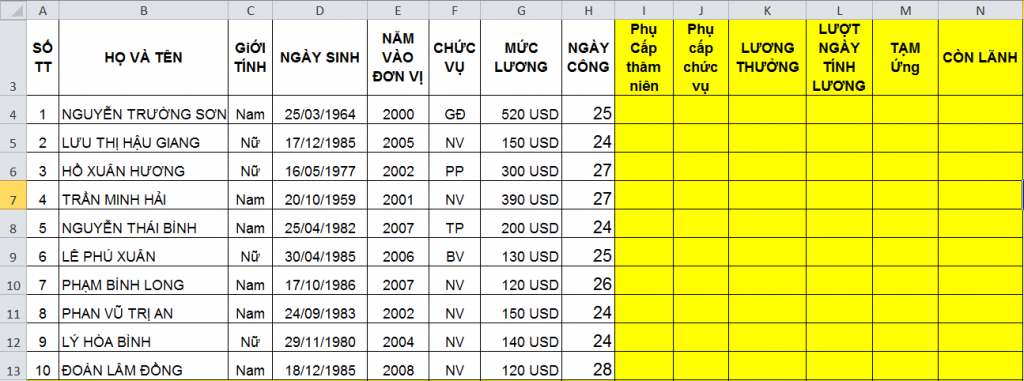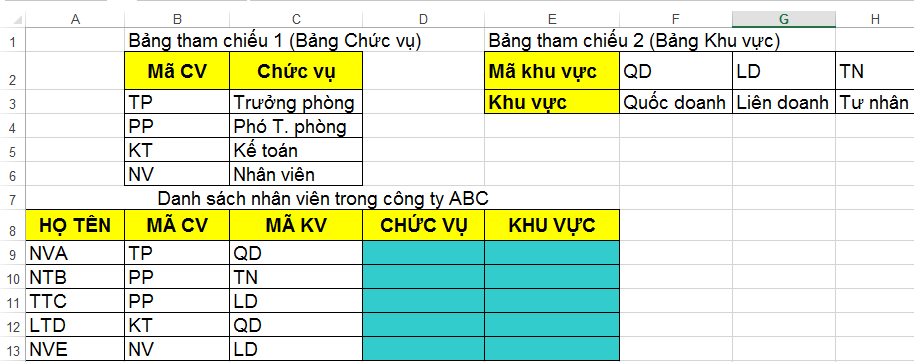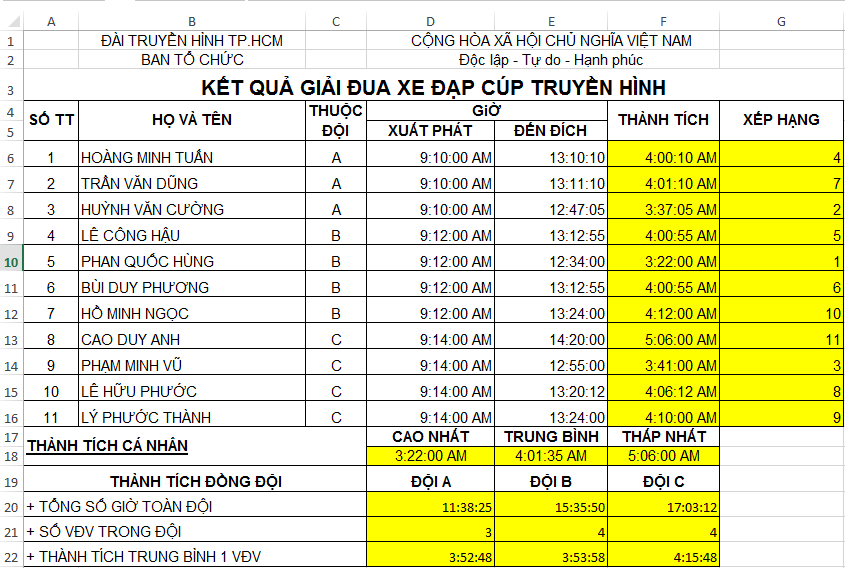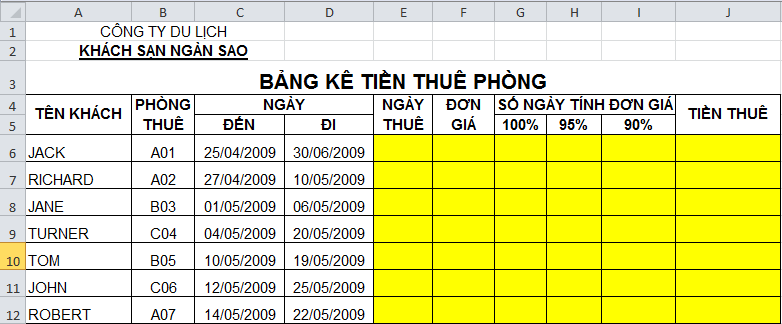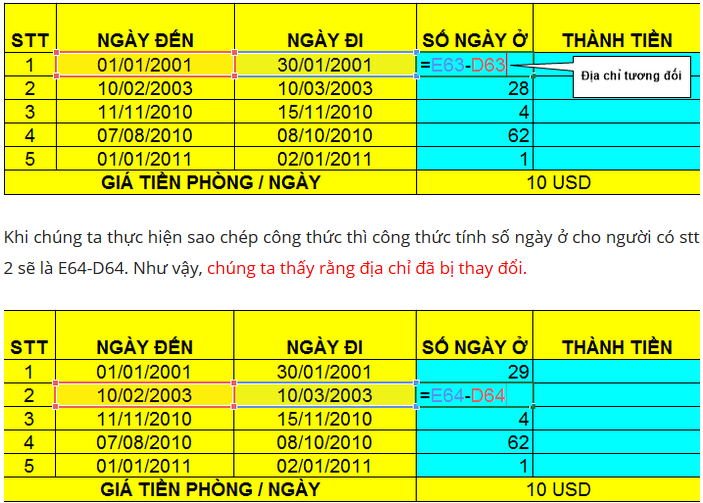Nhóm hàm logic trong excel (Bài 2)
Nhóm hàm logic trong excel bào gồm các hàm như hàm AND, hàm OR và hàm IF. Trong đó hàm AND và hàm OR thường được sử dụng kết hợp với hàm IF.
Và nhòm hàm này là một trong những nhóm hàm thường được sử dụng trong Excel.
Nhóm hàm logic trong excel – Hàm AND
Hàm AND trả về true (đúng) nếu TẤT CẢ điều kiện là true. Hàm này trả về false (sai) nếu có MỘT điều kiện là false.
Cú pháp hàm AND trong Excel
AND(Điều kiên 1, Điều kiện 2,..., Điều kiện n)
Ví dụ sử dụng hàm AND trong Excel
AND(A1 > 24, B1 = 'NV')
Nếu giá trị của ô A1 lớn hơn 24 và giá trị của ô B1 là ‘NV’ thì hàm trả về true
Nhóm hàm logic trong excel – Hàm OR
Hàm OR trả về true (đúng) nếu có MỘT điều kiện là true. Hàm này trả về false (sai) nếu TẤT CẢ điều kiện là false.
Cú pháp hàm OR trong Excel
OR(Điều kiên 1, Điều kiện 2,..., Điều kiện n)
Ví dụ sử dụng hàm OR trong Excel
OR(A1 > 24, B1 = 'NV')
Nếu giá trị của ô A1 lớn hơn 24 hoặc giá trị của ô B1 là ‘NV’ thì hàm trả về true
Nhóm hàm logic trong excel – Hàm IF
Hàm IF thường được sử dụng để kiểm tra điều kiện nào đó có thoả mãn hay không. Nếu thoả, một xử lý tương ứng được thực hiện. Ngược lại một xử lý khác được thực hiện.
Cú pháp hàm IF trong Excel
IF(Điều kiên, Xử lý 1, Xử lý 2)
Ví dụ sử dụng hàm IF trong Excel
IF(A1 < 5, 'Không đạt', 'Đạt')
Nếu giá trị của ô A1 nhỏ hơn 5, hiển thị ‘Không đạt’; ngược lại hiển thị ‘Đạt’
Nhóm hàm logic trong excel – Ví dụ
Cho bảng tính như hình bên dưới. Hãy lập công thức cho cột “KẾT QUẢ” và cột “XẾP LOẠI“. Biết rằng
Câu 1 (Cột KẾT QUẢ): Nếu ĐTB nhỏ hơn 5, kết quả là “Không đạt”; ngược lại, kết quả là “Đạt”.
Câu 2 (Cột XẾP LOẠI): Xếp loại thiêu tiếu chí sau
Nếu ĐTB < 5: Loại Kém; Nếu ĐTB >= 5 và < 6.5: Loại Trung Bình; Nếu ĐTB >= 6.5 và <8: Loại Khá; Nếu ĐTB >= 8 và < 10: Loại Giỏi; Nếu ĐTB = 0: Loại Xuất sắc.
Lời giải
Câu 1: Lập công thức tại D2
=IF(C2<5,"Không đạt","Đạt")
Sau đó thực hiện sao chép công thức sang D3, D4, D5 và D6, chúng ta sẽ thu được kết quả như sau
Câu 2: Lập công thức tại E2
=IF(C2<5,"Loại Kém", IF(C2<6.5,"Loại Trung Bình", IF(C2<8,"Loại Khá", IF(C2<10,"Loại Giỏi","Xuất sắc"))))
Sau đó thực hiện sao chép công thức sang E3, E4, E5 và E6, chúng ta sẽ thu được kết quả như sau
Nhóm hàm logic trong excel – Bài tập thực hành
Bài thực hành số 1. Lập công thức cho bảng kê tiền điện trong tháng 9/2016
Câu 1. Tiêu thụ = Chỉ số mới – chỉ số cũ
Câu 2. Số KWH chịu đơn giá được tính theo qui tắc: 50 KWH đầu tiên chịu đơn giá 600, 50 KWH kế tiếp chịu đơn giá 865, 50 KWH kế tiếp chịu đơn giá 1135, 50 KWH kế tiếp chịu đơn giá 1495, còn lại chịu đơn giá 1620
Câu 3. Thành tiền = Tổng số tiền tương ứng với số kwh chịu đơn giá
Bài thực hành số 2. Lập công thức cho bảng chấm công
Câu 1. Phụ cấp thâm niên
Nếu năm vào đơn vị trước 2003 thì phụ cấp là 30, từ 2003 đến 2007 thì phụ cấp là 20; sau năm 2007 thì phụ cấp là 10
Câu 2. Phụ cấp chức vụ
Nếu chức vụ là GĐ thì phụ cấp là 5% mức lương, TP hoặc PP thì phụ cấp là 4% mức lương; BV và có số ngày công lớn 24 thì phụ cấp là 3% mức lương; Những trường hợp khác không được phụ cấp
Câu 3. Lương thưởng
LƯƠNG THƯỞNG = MỨC LƯƠNG / 26 * LƯỢT NGÀY TÍNH LƯƠNG + Phụ cấp thâm niên + Phụ cấp chức vụ
Trong đó: LƯỢT NGÀY TÍNH LƯƠNG được tính dựa vào NGÀY CÔNG: Nếu Ngày công <= 25: LƯỢT NGÀY TÍNH LƯƠNG = NGÀY CÔNG; Ngược lại, số ngày vượt sẽ được tính gấp đôi
Câu 4. Tạm ứng (Tạm ứng tối thiểu là 50 và tối đa là 150)
TẠM ỨNG = 40% * MỨC LƯƠNG.
Câu 5. Còn lãnh
CÒN LÃNH = LƯƠNG THƯỞNG – TẠM ỨNG